Cómo utilizar el traductor Google en cualquier aplicación Android
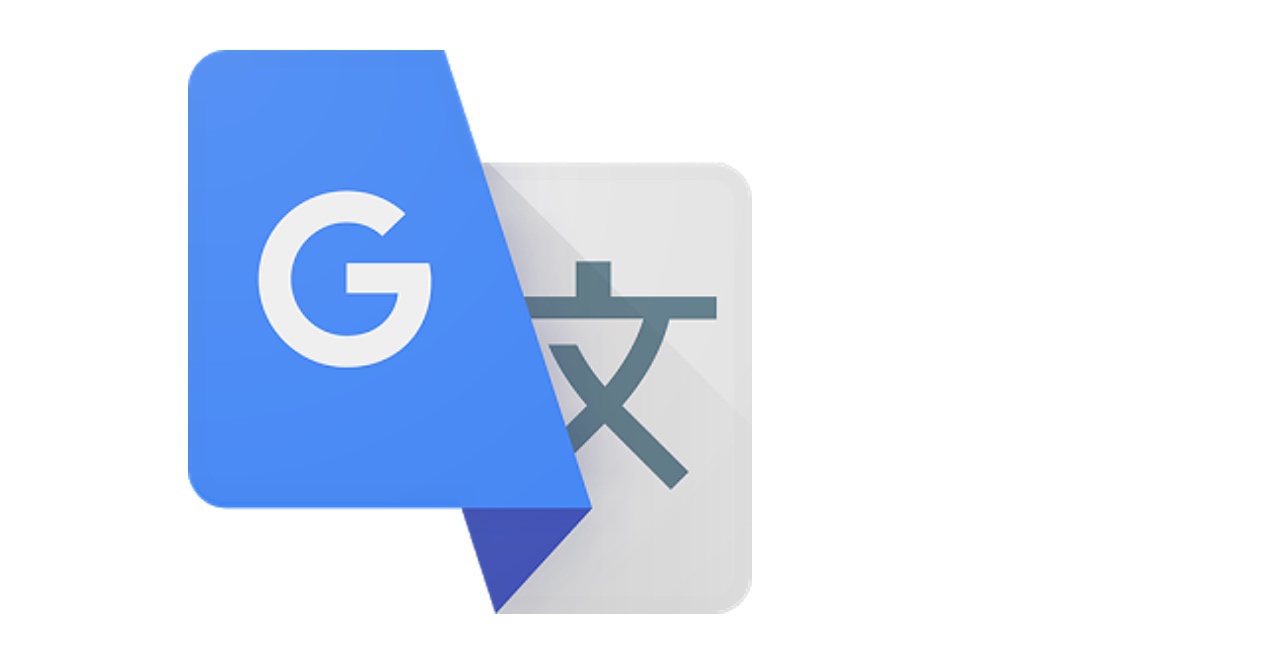
Navegamos continuamente por internet para buscar lo que necesitamos, para conocer más sobre las cosas que nos gusten o por cualquier otra razón. Nos hemos acostumbrado a tener siempre Google cerca y en cuanto nos surge una duda solo tenemos que sacar el teléfono del bolsillo. Seguramente muchas veces te encuentras con páginas en un idioma que no conoces y que necesitas traducir. Puedes hacerlo de forma sencilla y rápida desde cualquier aplicación Android.
Si no entiendes qué quiere decir algo que has visto en una aplicación y quieres traducir pero no quieres copiar y pegar todo el rato el texto en el traductor de Google, puedes usarlo directamente desde cualquier aplicación de forma muy sencilla. Es muy cómodo y permite traducir desde cualquier aplicación de forma automática tanto en tu móvil Android como en tu tablet.
Como es obvio, lo primero que tendrás que hacer será tener el traductor de Google instalado en tu teléfono móvil o tablet. Si no lo tienes ya, basta con que vayas a la tienda de aplicaciones de Android y lo descargues de forma gratuita en tu dispositivo. Una vez instalado, te enseñamos cómo usarlo desde cualquier aplicación.
Lo primero que tendrás que hacer es conceder permisos al traductor de Google que permitan que hagas esto, bastará con ir a los permisos de la aplicación y activarlos (si no lo has activado al instalarlo). Una vez concedidos tendrás que ir a los ajustes de la app y buscar el apartado “Tocar para Traducir”.
En el apartado “Tocar para traducir” te aparecerán distintas opciones como idiomas preferidos o mostrar notificación, por ejemplo. Pero nos fijaremos en la primera opción, “Habilitar”. Junto a la opción se muestra un interruptor que podrás encender o apagar. Enciende el interruptor y ya podrás traducir desde cualquier app.
Para traducir ahora abastará con que abras una aplicación en tu móvil, la que quieras. Puede ser una aplicación de mensajería o cualquier otra. Copia el texto que quieras traducir y entonces aparecerá una opción, en una burbuja, preguntándote si quieres traducirlo con el traductor de Google. Aparecerá entonces una pantalla y se traducirá el mensaje de forma automática y muy sencilla.





